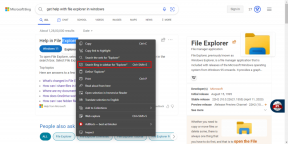5 geriausi būdai, kaip bendrinti PDF failus iš „iPhone“.
Įvairios / / May 06, 2023
Jei norite konvertuoti dokumentus ar vaizdus į PDF failus, galite tai lengvai padaryti savo iPhone. Tu taip pat gali išsaugokite savo Apple Notes PDF formatu savo iPhone Jei reikia. Bet ką daryti, jei norite bendrinti PDF failą savo „iPhone“, bet nenorite jo bendrinti per jį savo kompiuteryje?

Tokiu atveju pasidalinsime geriausiais būdais, kaip dalytis PDF failais iš jūsų iPhone kelyje. Pasidalinsime sprendimais, kuriems reikalinga ir nereikia trečiosios šalies programėlės, kurią būtų galima atsisiųsti į jūsų iPhone. Jei norite bendrinti didelį PDF failą iš savo iPhone, įsitikinkite, kad turite stiprų interneto ryšį.
1. Naudojant AirDrop
Pradėkime nuo paprasčiausio būdo bendrinti PDF failą iš savo iPhone į kitą Apple įrenginį. Norėdami greitai bendrinti PDF failą, galite naudoti „iPhone“ funkciją „AirDrop“. Atminkite, kad norėdami naudoti šią funkciją, savo iPhone turite įjungti „Bluetooth“ prieigą. Štai kaip.
1 žingsnis: Savo iPhone atidarykite programą Failai.

2 žingsnis: Pasirinkite PDF failą, kurį norite bendrinti.
3 veiksmas: Bakstelėkite bendrinimo piktogramą apatiniame kairiajame kampe.

4 veiksmas: Bendrinimo parinktyse bakstelėkite AirDrop.

5 veiksmas: Pasirinkite Apple įrenginį, kurį norite bendrinti.

Taip pat galite perskaityti mūsų įrašą, jei „AirDrop“ neveikia jūsų „iPhone“..
2. Naudojant „iMessage“.
Kitas būdas bendrinti PDF failus su kontaktais iš „iPhone“ yra naudoti „iMessage“. Tiesiog įsitikinkite, kad jūsų kontaktas taip pat įjungė „iMessage“ paslaugą. Štai kaip juo naudotis.
1 žingsnis: Savo iPhone atidarykite programą Failai.

2 žingsnis: Pasirinkite PDF failą, kurį norite bendrinti.
3 veiksmas: Bakstelėkite bendrinimo piktogramą apatiniame kairiajame kampe.

4 veiksmas: Programų sąraše bakstelėkite Pranešimas.

5 veiksmas: Įveskite savo kontakto vardą. Tada bakstelėkite mygtuką Siųsti.

Tu taip pat gali priverstinai siųsti iMessage kaip tekstinį pranešimą jei jūsų operatorius palaiko MMS paslaugą.
3. Susirašinėjimo programėlių naudojimas
Jei „iMessage“ neveikia jūsų „iPhone“ arba turite nusiųsti PDF failą asmeniui, kuris nenaudoja „Apple“ įrenginio, galite bendrinti failą naudodami kitas pranešimų siuntimo programas, pvz., „WhatsApp“ ir „Telegram“. Štai kaip.
1 žingsnis: Savo iPhone atidarykite programą Failai.

2 žingsnis: Pasirinkite PDF failą, kurį norite bendrinti.
3 veiksmas: Bakstelėkite bendrinimo piktogramą apatiniame kairiajame kampe.

4 veiksmas: Braukite dešinėn, kad pasirinktumėte iš pranešimų programų, pvz., WhatsApp ir Telegram.

5 veiksmas: Pasirinkite savo kontaktą pranešimų programoje.
6 veiksmas: Bakstelėkite siuntimo piktogramą apatiniame dešiniajame kampe.

4. Naudojant el
Be pranešimų programų, tokių kaip „iMessage“, „WhatsApp“ ir „Telegram“, PDF failą galite siųsti el. paštu savo kontaktams. Galite rinktis iš kelių el. pašto programų, pvz., „Apple Mail“, „Gmail“, „Outlook“ ir kt.
1 žingsnis: Savo iPhone atidarykite programą Failai.

2 žingsnis: Pasirinkite PDF failą, kurį norite bendrinti.
3 veiksmas: Bakstelėkite bendrinimo piktogramą apatiniame kairiajame kampe.

4 veiksmas: Braukite dešinėn, kad pasirinktumėte norimą naudoti el. pašto programą.
5 veiksmas: Kai ekrane atsidarys naujas el. pašto langas, įveskite el. pašto adresą ir bakstelėkite Siųsti.

Atminkite, kad kiekviena el. pašto programa turi priedo dydžio apribojimą. Pavyzdžiui, „Gmail“ leidžia tik iki 25 MB failo dydžio. Tokiu atveju failas bus automatiškai įtrauktas į jūsų „Google“ diską.
5. Naudojant „Adobe Acrobat Reader“ programą
Galiausiai galite bendrinti PDF failus naudodami „Adobe Acrobat Reader“ programą savo „iPhone“. Ši funkcija programoje yra nemokama ir veikia kaip PDF siuntimas naudojant programą Failai. Atsisiųskite programą ir pradėkite nuo veiksmų.
Atsisiųskite „Adobe Acrobat“ į „iPhone“.
1 žingsnis: Savo iPhone atidarykite Adobe Acrobat Reader programą.

2 žingsnis: Pasirinkite PDF failo vietą.

3 veiksmas: Bakstelėkite trijų horizontalių taškų meniu šalia PDF failo pavadinimo.

4 veiksmas: Bakstelėkite Bendrinti.

5 veiksmas: Įveskite el. pašto adresą ir viršutiniame dešiniajame kampe bakstelėkite Siųsti.

Taip pat galite gauti bendrinamą PDF nuorodą ir bendrinti ją su savo kontaktais.


Lengvai bendrinkite PDF failus
Šie metodai padeda lengvai bendrinti PDF failus su kontaktais iš „iPhone“. Tačiau be jų, taip pat galite peržiūrėti mūsų geriausių būdų sąrašą siųsti PDF failus iš iPhone į Android.
Paskutinį kartą atnaujinta 2023 m. balandžio 14 d
Aukščiau pateiktame straipsnyje gali būti filialų nuorodų, kurios padeda palaikyti „Guiding Tech“. Tačiau tai neturi įtakos mūsų redakciniam vientisumui. Turinys išlieka nešališkas ir autentiškas.
Parašyta
Paurushas Chaudhary
Paprasčiausias technologijų pasaulio demistifikavimas ir kasdienių problemų, susijusių su išmaniaisiais telefonais, nešiojamaisiais kompiuteriais, televizoriais ir turinio srautinio perdavimo platformomis, sprendimas.